WEB 打印如何设置页面
在进行网页打印时,设置页面的步骤至关重要,选择适当的页面布局、调整打印比例、设置页边距、优化页眉和页脚、确保打印预览正确,其中,选择适当的页面布局尤为关键。选择合适的页面布局可以确保打印输出与网页显示保持一致,避免内容裁剪或错位。接下来,我们将详细探讨如何在不同浏览器和操作系统中设置页面打印,并提供一些优化技巧以确保打印结果最佳。
一、选择适当的页面布局
选择页面布局是网页打印设置的首要步骤。根据内容的不同,选择纵向或横向布局可以确保打印结果美观且易于阅读。
1. 纵向与横向布局
纵向布局适用于大多数文本内容,如文章、报告等。而横向布局则适用于图表、数据表格等宽度较大的内容。通过浏览器的打印设置,可以轻松切换这两种布局。
2. 浏览器设置
在常用浏览器中,设置页面布局的步骤大致相同。以Chrome为例:
打开需要打印的网页
点击右上角的“三点”菜单,选择“打印”或使用快捷键Ctrl+P
在打印预览窗口中,选择“更多设置”
在“布局”选项中,选择“纵向”或“横向”
二、调整打印比例
调整打印比例可以确保网页内容在纸张上完美展示,避免内容过小或过大。
1. 手动调整比例
在打印设置中,通常可以手动调整打印比例。例如,将比例设置为80%可以在纸张上更好地展示内容。
2. 自动调整
一些浏览器提供自动调整功能,根据内容自动调整打印比例,以确保最佳效果。例如,Firefox的“缩放以适应页面宽度”选项可以自动调整比例。
三、设置页边距
适当的页边距可以确保内容不会被裁剪,同时也使页面看起来更整洁。
1. 浏览器默认设置
大多数浏览器提供默认的页边距设置,通常情况下这些设置已经能够满足大部分需求。
2. 自定义页边距
如果需要更精确的页边距,可以在打印设置中自定义。例如,在Chrome中:
在打印预览窗口中,选择“更多设置”
在“页边距”选项中,选择“自定义”
调整上下左右的页边距数值
四、优化页眉和页脚
页眉和页脚通常包含网页标题、页码、日期等信息,根据需要选择是否显示这些信息。
1. 显示或隐藏页眉和页脚
在打印设置中,可以选择是否显示页眉和页脚。例如,在Chrome中:
在打印预览窗口中,选择“更多设置”
取消勾选“页眉和页脚”选项
2. 自定义页眉和页脚内容
一些高级打印设置软件允许用户自定义页眉和页脚的内容和格式。例如,可以添加公司徽标、版权信息等。
五、确保打印预览正确
打印预览是确保最终打印结果的关键步骤,通过预览可以发现并修正任何潜在问题。
1. 检查页面布局
在打印预览中,仔细检查页面布局,确保没有内容被裁剪或错位。
2. 调整设置
根据预览结果,调整页面布局、比例、页边距等设置,直到满意为止。
六、使用专业的项目管理系统
在团队协作和项目管理中,打印设置的优化也至关重要。推荐使用专业的项目管理系统,如研发项目管理系统PingCode和通用项目协作软件Worktile,以确保团队协作的高效和打印输出的一致性。
1. 研发项目管理系统PingCode
PingCode提供强大的项目管理和协作功能,支持多种格式的文档管理和打印设置,确保团队成员能够轻松共享和打印项目资料。
2. 通用项目协作软件Worktile
Worktile是一款功能全面的项目协作软件,支持任务管理、日程安排和文档共享,提供灵活的打印设置选项,确保打印结果符合团队需求。
七、优化网页内容以适应打印
在设置打印页面之前,优化网页内容以确保打印结果最佳是非常重要的。
1. 使用打印样式表
通过CSS的@media print规则,可以为打印设置专门的样式表,隐藏不必要的元素,调整字体大小和颜色等。
2. 简化网页内容
在打印前,简化网页内容,去除广告、导航栏等不必要的部分,使打印结果更加简洁和易读。
八、总结
设置网页打印页面涉及多个步骤,包括选择适当的页面布局、调整打印比例、设置页边距、优化页眉和页脚、确保打印预览正确。通过使用专业的项目管理系统,如PingCode和Worktile,可以进一步提高团队协作效率和打印结果一致性。通过优化网页内容和使用打印样式表,可以确保打印结果最佳。希望本文能帮助您在网页打印设置方面取得更好的效果。
相关问答FAQs:
1. 如何设置网页打印的页面尺寸?
首先,打开你想要打印的网页。
在浏览器菜单栏中,找到“文件”选项,点击打开。
在文件菜单下拉列表中,选择“页面设置”选项。
在页面设置对话框中,你可以选择不同的纸张尺寸,如A4、信纸等。
你还可以调整页面的方向,如纵向或横向。
最后,点击“确定”按钮保存设置,然后点击“打印”按钮开始打印。
2. 如何设置网页打印的页眉和页脚?
首先,打开你想要打印的网页。
在浏览器菜单栏中,找到“文件”选项,点击打开。
在文件菜单下拉列表中,选择“页面设置”选项。
在页面设置对话框中,点击“页眉和页脚”选项卡。
在页眉和页脚选项卡中,你可以选择添加自定义的页眉和页脚内容,如网页标题、页码等。
完成设置后,点击“确定”按钮保存设置,然后点击“打印”按钮开始打印。
3. 如何设置网页打印的边距?
首先,打开你想要打印的网页。
在浏览器菜单栏中,找到“文件”选项,点击打开。
在文件菜单下拉列表中,选择“页面设置”选项。
在页面设置对话框中,点击“边距”选项卡。
在边距选项卡中,你可以调整页面的上、下、左、右边距。
完成设置后,点击“确定”按钮保存设置,然后点击“打印”按钮开始打印。
文章包含AI辅助创作,作者:Edit1,如若转载,请注明出处:https://docs.pingcode.com/baike/3416784